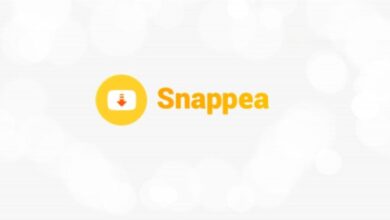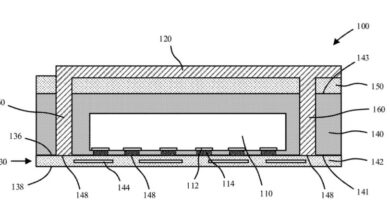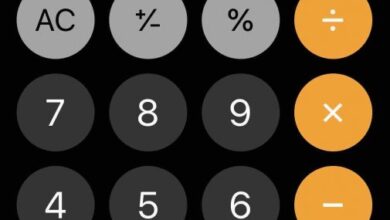Come scrivere su dischi NTFS su Mac

La compatibilità multipiattaforma è stata uno dei principali inconvenienti per tutti coloro che, utilizzando Mac, devono convivere con computer Windows e lavorare su dischi predisposti per utilizzare quel sistema.
Il file system NTFS è uno di quegli ostacoli che di volta in volta si frappongono agli utenti di computer prodotti da Apple, poiché ogni volta che cercano di copiare un file su un disco che utilizza quel formato di file, ricevono un messaggio che questo volume non può essere scritto.
In effetti, se acquisti un disco rigido esterno da utilizzare come backup, potrebbe venire fornito con il formato NTFS dalla fabbrica, quindi non sarai in grado di scrivere nulla su di esso. Ecco perché la prima cosa che devi fare è formattarlo per renderlo compatibile con il tuo Mac.
Finché disponi di un disco rigido formattato NTFS, non sarai in grado di modificare, rinominare, copiare, incollare, eliminare o creare file su di esso.
Cos’è NTFS
NTFS (New Technology File System o New Technology File System) è un file system che è stato rilasciato per la prima volta nel luglio 1993, quando è stato incluso in Windows NT 3.1, ed è stato mantenuto nelle versioni di Windows NT 3.5, Windows NT 3.51, Windows NT 4.0, Windows 2000, Windows XP, Windows Server 2003, Windows Server 2008, Windows Vista, Windows 7, Windows 8 e Windows 10).
Secondo Wikipedia, esistono diverse versioni di NTFS: v1.2 in NT 3.51 e NT 4, v3.0 in Windows 2000 e v3.1 in Windows XP, Windows Server 2003, Windows Vista e v5.1 in Windows Server 2008, e che Microsoft ha incluso miglioramenti e perfezionamenti nel file system. Queste versioni sono talvolta chiamate v4.0, v5.0, v5.1, v 5.2 e v6.0, a seconda della versione di Windows in cui sono state incluse.
In teoria in NTFS il limite di dimensione di una partizione è di 16 exabyte (17 miliardi di TB). Tuttavia, il limite fisico di un disco è di 2 TB, quindi per aumentare quella capacità è necessario aggiungere diversi dischi in cluster (farli leggere al sistema come un unico disco quando in realtà ce ne sono diversi collegati). L’utilizzo di NTFS non è consigliato su sistemi con meno di 400 MB.
Microsoft non ha mai rilasciato il codice per NTFS, quindi è ancora un formato di file proprietario.
Nota: se desideri avere un disco rigido compatibile con macOS e Windows, formattalo come exFAT. Se lo utilizzerai solo su Mac, puoi utilizzare i formati di Apple: APFS o HFS +. Se vuoi che sia compatibile con tutte le piattaforme, formattarlo come FAT è la soluzione, ma ricorda che ha un limite di dimensione del file di 4GB, quindi se vuoi includere progetti multimediali (video, musica, presentazioni, elaborazione di immagini, ecc…) potresti riscontrare problemi.
macOS può leggere i dischi NTFS?

Di fabbrica, Utility Disco macOS può montare dischi NTFS in modalità di sola lettura, il che significa che puoi aprire file che si trovano su quel disco rigido, ma non sarai in grado di salvare modifiche o altre versioni su quello stesso disco rigido (questo una delle situazioni che più sconcertano i nuovi utenti di macOS, poiché non capiscono cosa sta succedendo).
Ciò significa che un collega di lavoro o un amico può passarti file in modo che tu possa lavorare con loro, ma quando vorrai salvare le modifiche dovrai farlo su un disco diverso, in modo da restituire il loro disco originale più il tuo dove hai salvato i file in quelli con cui hai lavorato. La scusa che è così non c’è confusione è molto utile per evitare di dover dare spiegazioni su questa (in) capacità di macOS.
macOS può scrivere su dischi NTFS?
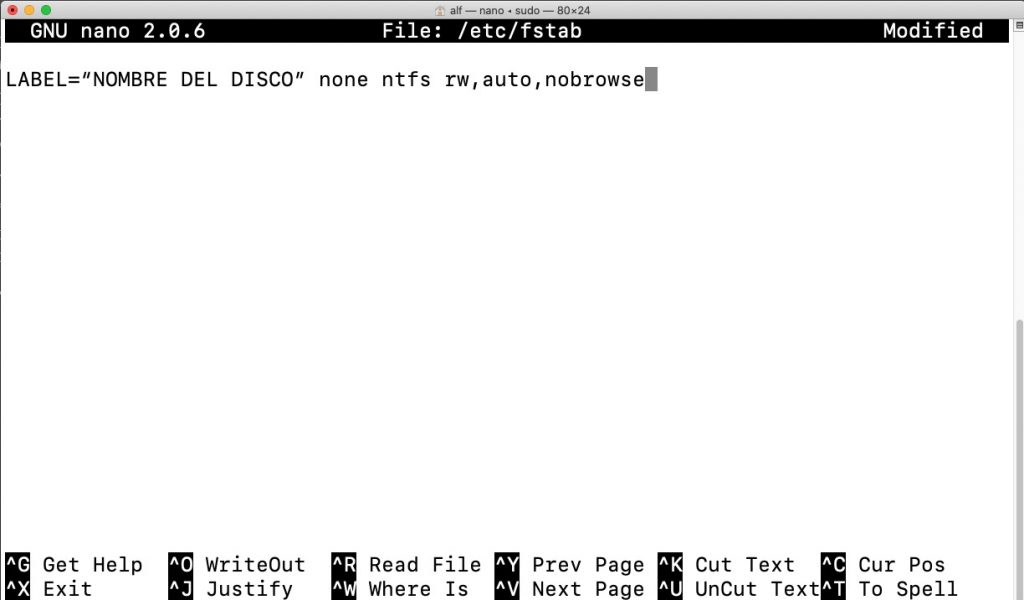
Fortunatamente, in un mondo dominato da computer Windows (e quindi che utilizzano il formato NTFS), il progresso tecnologico è venuto in nostro aiuto, e ci sono diversi modi per forzare il nostro macOS a «parlare» NTFS ed essere in grado di scrivere su quei record.
Il primo metodo è usare il Terminale, anche se non è per i deboli di cuore. Prima di fare qualsiasi cosa con il Terminale, assicurati di aver fatto una copia di backup di tutto il contenuto dell’hard disk, perché un errore nella scrittura dei comandi può lasciarti senza accesso ai file.
- Passaggio 1: vai su Applicazioni> Utilità> Terminale per aprire il programma (facendo doppio clic sulla sua icona).
- Passaggio 2: scrivi
sudo nano /etc/fstabper modificare il file fstab (inserisci la password quando richiesto). Non vedrai un messaggio di conferma per la password corretta. - Passaggio 3: scrivi
LABEL=“NOMBRE DEL DISCO” none ntfs rw,auto,nobrowsenella finestra di modifica del file fstab e premi «Control + O» per scrivere. (Devi cambiare DISK_NAME con il nome del tuo volume NTFS).
Se hai più dischi NTFS su cui vuoi scrivere, scrivi l’istruzione (cambiando il nome del disco ogni volta) tante volte quanti sono i dischi NTFS che vuoi abilitare.
Nota: per abilitare la scrittura su NTFS tramite Terminale ti consigliamo di cambiare i nomi dei dischi rigidi in una sola parola, così sarà tutto più semplice.
Il secondo metodo è installare uno dei driver gratuiti in circolazione, come Mounty, anche se possono causare problemi che non possono essere risolti o richiedere una notevole quantità di lavoro da parte dell’utente per farli funzionare, come Fuse.

Il terzo metodo, che è il più sicuro e quello che offre maggiore soddisfazione all’utente, è acquistare un’utilità che esiste sul mercato per gestire i dischi NTFS collegati al Mac. Tra questi puoi trovare iBoysoft NTFS per Mac e NTFS Assistente, ma ce ne sono molti altri. Il vantaggio di pagare per il software è che hai la garanzia che funzionerà bene, offrono una velocità di scrittura dei volumi molto più veloce rispetto alle utility gratuite e che -non ultimo meno importante- offrono supporto tecnico per risolvere qualsiasi incidente tu potrebbe trovarlo quando si utilizza un volume NTFS sul Mac.
Microsoft NTFS per Mac, di iBoysoft può montare dischi NTFS in modalità lettura/scrittura e consente al sistema NTFS di essere compatibile con il tuo Mac. Inoltre, puoi provare l’ applicazione NTFS per Mac gratuitamente per sette giorni.
NTFS per Mac abilita il supporto in scrittura per i volumi NTFS non appena rileva che sono stati connessi. In questo modo, puoi creare, salvare, copiare, incollare, eliminare e modificare liberamente i file sul tuo Mac.
Conclusione
Scrivere su dischi NTFS utilizzando un Mac è perfettamente possibile. Ci sono diverse opzioni tra cui scegliere, dai driver NTFS gratuiti al supporto di Apple per l’attivazione a programmi a pagamento come NTFS per Mac di iBoysoft, che fanno risparmiare molto tempo e fatica grazie alla loro fantastica affidabilità e facilità d’uso.
Se devi utilizzare dischi rigidi esterni per trasferire frequentemente file tra Windows e Mac, è una buona idea formattare il volume NTFS per exFAT o FAT32 per rendere le unità compatibili su entrambe le piattaforme.
Il grande vantaggio di programmi come NTFS per Mac è che, una volta installati, non c’è differenza tra l’utilizzo di un volume NTFS o un volume preparato con un formato completamente preparato per l’uso in macOS.